
Trò chuyện thoại không hoạt động trong Back 4 Blood? Bạn không cô đơn. Gần đây, nhiều người chơi đã báo cáo cùng một vấn đề. Nhưng đừng lo lắng. Trong bài đăng này, chúng tôi đã giới thiệu cho bạn một số bản sửa lỗi đang hoạt động mà bạn có thể thử.
Hãy thử các bản sửa lỗi này
Bạn có thể không cần phải thử tất cả; chỉ cần làm việc theo cách của bạn trong danh sách cho đến khi bạn tìm thấy cái phù hợp với mình.
- Trên bàn phím của bạn, nhấn Phím logo Windows và tôi cùng nhau mở Cài đặt Windows . Sau đó nhấn vào Sự riêng tư .

- Trong bảng điều khiển bên trái, hãy chọn Cái mic cờ rô .

- Ở dưới Cho phép các ứng dụng truy cập micrô của bạn , hãy đảm bảo rằng nút chuyển đổi được đặt thành TRÊN và trạng thái là Trên vì Trở lại 4 máu .

- Khởi chạy lại trò chơi để xem liệu trò chuyện thoại có hoạt động hay không.
- Chạy Driver Easy và nhấp vào Quét ngay cái nút. Driver Easy sau đó sẽ quét máy tính của bạn và phát hiện bất kỳ trình điều khiển nào có vấn đề.

- Nhấp chuột Cập nhật tất cả để tự động tải xuống và cài đặt phiên bản chính xác của tất cả các trình điều khiển bị thiếu hoặc lỗi thời trên hệ thống của bạn. (Điều này yêu cầu Phiên bản chuyên nghiệp - bạn sẽ được nhắc nâng cấp khi nhấp vào Cập nhật tất cả. Nếu bạn không muốn trả tiền cho phiên bản Pro, bạn vẫn có thể tải xuống và cài đặt tất cả các trình điều khiển bạn cần với phiên bản miễn phí; bạn chỉ cần tải xuống từng cái một và cài đặt thủ công theo cách thông thường của Windows.)
 Phiên bản Pro của Driver Easy đi kèm với hỗ trợ kỹ thuật đầy đủ. Nếu bạn cần hỗ trợ, vui lòng liên hệ Nhóm hỗ trợ của Driver Easy tại support@drivereasy.com .
Phiên bản Pro của Driver Easy đi kèm với hỗ trợ kỹ thuật đầy đủ. Nếu bạn cần hỗ trợ, vui lòng liên hệ Nhóm hỗ trợ của Driver Easy tại support@drivereasy.com . - Trên bàn phím của bạn, nhấn Phím logo Windows và R cùng nhau để mở hộp thoại Chạy. Sau đó gõ mmsys.cpl và bấm vào VÂNG .

- Phía dưới cái Phát lại chọn tab loa hoặc tai nghe bạn muốn sử dụng và nhấp vào Đặt mặc định .

- Nhấn vào ghi âm chọn tab micrô hoặc tai nghe bạn muốn sử dụng và nhấp vào Đặt mặc định .

- Khởi chạy Steam. Ở góc dưới cùng bên phải của ứng dụng khách Steam, nhấp vào BẠN BÈ & TRÒ CHUYỆN .

- Trong cửa sổ bật lên, hãy nhấp vào biểu tượng bánh răng .

- Lựa chọn GIỌNG NÓI . Trong THIẾT BỊ ĐẦU VÀO GIỌNG NÓI , chọn micrô bạn đặt làm thiết bị mặc định ở bước 3). Trong THIẾT BỊ ĐẦU RA GIỌNG NÓI , chọn tai nghe bạn đặt làm thiết bị mặc định ở bước 2).

- Khởi chạy Back 4 Blood một lần nữa để xem cuộc trò chuyện thoại có hoạt động bình thường hay không.
- Mở Steam và nhấp vào THƯ VIỆN .
- Sau khi quá trình hoàn tất, hãy cài đặt lại trò chơi.
- vấn đề âm thanh
Khắc phục 1: Kiểm tra cài đặt quyền riêng tư của bạn
Nếu bạn đã tải xuống Back 4 Blood từ Microsoft Store, hãy đảm bảo cài đặt quyền riêng tư của bạn được định cấu hình đúng cách để cho phép trò chơi truy cập micrô của bạn. Đây là cách thực hiện:
Nếu trò chuyện thoại trong trò chơi vẫn không hoạt động, hãy thử sửa lỗi tiếp theo.
Khắc phục 2: Cập nhật trình điều khiển âm thanh của bạn
Sự cố trò chuyện thoại không hoạt động có thể do trình điều khiển âm thanh bị hỏng hoặc lỗi thời. Để khắc phục, bạn cần cập nhật trình điều khiển âm thanh của mình.
Một cách để làm điều đó là truy cập trang web của nhà sản xuất thiết bị và tìm kiếm kiểu máy của bạn, sau đó tải xuống và cài đặt trình điều khiển âm thanh / âm thanh mới nhất cho thiết bị của bạn theo cách thủ công. Nhưng nếu bạn không có thời gian, sự kiên nhẫn hoặc kỹ năng máy tính để cập nhật trình điều khiển theo cách thủ công, bạn có thể làm điều đó tự động với Lái xe dễ dàng .
Driver Easy sẽ tự động nhận dạng hệ thống của bạn và tìm các trình điều khiển chính xác cho thiết bị chính xác và phiên bản Windows của bạn, đồng thời, nó sẽ tải xuống và cài đặt chúng một cách chính xác:
Sau khi bạn đã cập nhật trình điều khiển âm thanh của mình, hãy khởi động lại PC và khởi chạy Back 4 Blood để xem trò chuyện thoại có hoạt động bình thường hay không.
Nếu cập nhật trình điều khiển âm thanh không giải quyết được sự cố của bạn, hãy chuyển sang bản sửa lỗi tiếp theo.
Khắc phục 3: Đặt thiết bị âm thanh của bạn làm thiết bị mặc định
Nếu bạn không đặt đúng thiết bị âm thanh trong Windows và Steam, micrô hoặc tai nghe của bạn có thể không hoạt động bình thường. Để đảm bảo trò chuyện thoại hoạt động bình thường, bạn cần đặt thiết bị âm thanh của mình làm thiết bị mặc định. Đây là cách thực hiện:
Nếu sự cố vẫn còn, hãy kiểm tra bản sửa lỗi tiếp theo.
Khắc phục 4: Kết nối trực tiếp micrô với bộ điều khiển của bạn
Một số người chơi bảng điều khiển nhận thấy rằng trò chuyện thoại có thể không hoạt động nếu bạn đã kết nối tai nghe qua Mixamp. Để đảm bảo trò chuyện thoại hoạt động bình thường trong Back 4 Blood, bạn có thể cần kết nối trực tiếp micrô với bộ điều khiển của mình.
Khắc phục 5: Cài đặt lại Back 4 Blood
Nếu không có bản sửa lỗi nào ở trên giải quyết được sự cố trò chuyện của bạn, hãy thử gỡ cài đặt và cài đặt lại Back 4 Blood như một phương án cuối cùng. Đây là cách thực hiện:
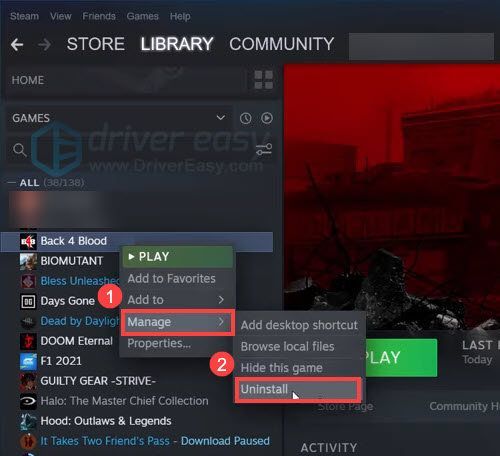
Sự cố trò chuyện thoại Back 4 Blood lẽ ra đã được giải quyết sau khi thử tất cả các bản sửa lỗi được đề cập ở trên. Nhưng nếu không, bạn có thể liên hệ trực tiếp với bộ phận hỗ trợ của Back 4 Blood và gửi một vé .
Đó là nó. Hy vọng rằng bài viết này đã giúp ích. Nếu bạn có bất kỳ câu hỏi hoặc đề xuất nào, đừng ngại để lại bình luận bên dưới.

















